Dessiner les ombres
Voici la petite demoiselle qui va nous accompagner tout au long de ce tutoriel !

Elle a été dessinée sous Photoshop, mais les conseils qui suivent valent pour la plupart des logiciels de dessin. Que lui manque-t-il...? Un peu d'ombres !
Les ombres, c'est ce qui donne du relief à un personnage. Sans ombres, impossible de décrire des volumes ! Il faut donc apprendre à les utiliser pour mettre en valeur son personnage, sans le surcharger.
Ombres nettes ou ombres progressives
Posez les ombres du côté opposé à l'éclairage. L'éclairage est généralement situé en haut ; ensuite, à vous de décider s'il viendra de gauche ou de droite (ici, de gauche). Tous les bords bas-droite des volumes sont donc ombrés.
Ombres nettes
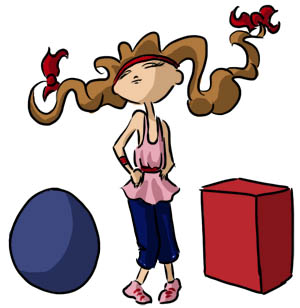
Les ombres nettes se font avec un pinceau net, c'est-à-dire classique, sans flou. Elles donnent un effet plus dessiné, plus cartoon, très tranché. Dans les mangas, on utilise principalement ce type d'ombre. Pour des volumes cubiques - jetez un coup d'oeil au cube - ce genre d'ombrage convient à merveille. Il permet de souligner des faces et des arêtes. Ici, les couleurs des ombres sont les mêmes à gauche et à droite : notez qu'elles sont plus visibles en net qu'en flou.
Ombres progressives
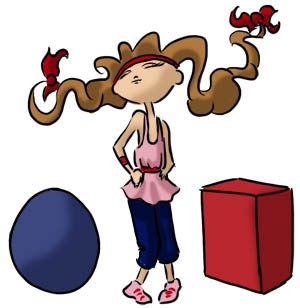
Il suffit de troquer le pinceau net pour un pinceau flou, et l'effet est immédiatement beaucoup plus "fluide", beaucoup plus réaliste. Le pinceau flou est également plus difficile à utiliser, car il exige une meilleure appréhension des volumes. Regardez la sphère : sur un volume sphérique, une ombre progressive est beaucoup plus réussie. En ombres floues, on peut se permettre d'utiliser des couleurs plus contrastées car le flou atténue beaucoup la force des ombres.
Ombres incrustées ou ombres transparentes
Comment poser les ombres ? Nous allons supposer que vous avez créé votre image en plusieurs calques, avec les traits sur un calque supérieur et chaque couleur sur un calque séparé, placée en-dessous.
Ombres incrustées
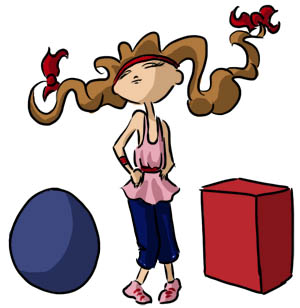
Les ombres incrustées sont des ombres peintes en couleur directement sur le calque concerné. Dans un logiciel comme GIMP ou Photoshop, on utilisera le verrou de transparence, qui est une option qui fait en sorte que l'on ne puisse pas peindre hors des zones déjà peintes. On choisira ensuite une couleur légèrement plus sombre que celle déjà en place, et l'on peindra sur chaque couleur séparément.
L'avantage de cette technique, c'est qu'elle permet d'uniformiser les ombres, par rapport à la transparence qui du coup paraîtra très sombre sur les teintes claires et presque invisible sur les teintes déjà sombres.
Ombres transparentes
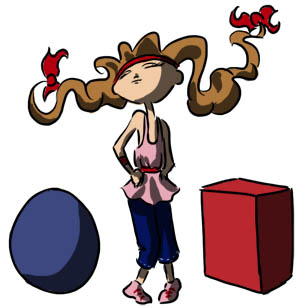
On peut aussi choisir de faire toutes les ombres à part. Le principe est de créer un calque indépendant, placé entre le calque de traits et les calques de couleurs. On y peint en noir toutes les zones à ombrer. Il suffit ensuite d'augmenter la transparence (ou alpha dans certains logiciels comme Flash) du calque pour que le noir laisse transparaître les couleurs en-dessous.
Ombres portées
Une ombre au sol permet de situer le sol, sans avoir à le dessiner. Restez sobre...!
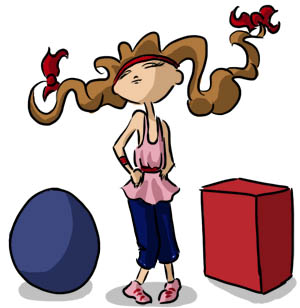
Pour dessiner l'ombre, inutile de trop s'embêter. Placez un calque en-dessous de tous vos autres calques, mais au-dessus du calque arrière-plan. Dessinez-y un simple cercle gris en-dessous de chaque forme. Essayez de trouver un gris en accord avec le contraste de vos ombres. Pour le volume cubique, on devra dessiner une ombre un peu plus "carrée" qu'un simple cercle. Ne vous embêtez pas à faire quelque chose de plus réaliste !
Restez également concordant dans votre style d'ombre. Si vous avez des ombres progressives, faites une ombre au sol progressive.
Proportions d'ombre et de lumière
Comment savoir quelle proportion de volume ombrer, quelle proportion laisser en "zone de réserve", c'est-à-dire en lumière ? Très simplement : les proportions doivent toujours être de 1/3 - 2/3 pour une image équilibrée.
Plus lumineux
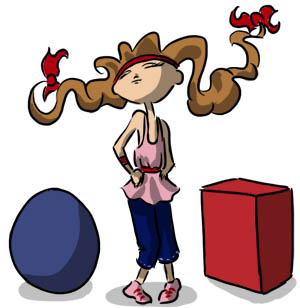
Si la source lumineuse est placée en haut à gauche, mais en avant du personnage, le personnage sera éclairé aux 2/3. On ombrera donc le tiers bas-droite de chaque volume, et pas d'avantage.
Plus sombre
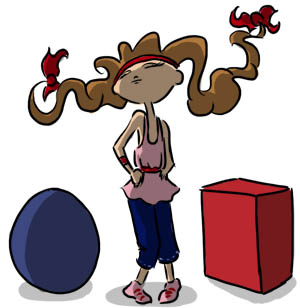
Si la source lumineuse est placée en haut à gauche, mais en arrière du personnage, le personnage sera dans l'ombre aux 2/3. On ombrera donc les deux tiers bas-droite de chaque volume. Observez particulièrement la boule bleue pour comprendre le rapport ombre-lumière qui se déplace.
Cet éclairage, plus rare, peut aider à donner une intensité dramatique au dessin.
Créer des ambiances
Ombres colorées
Comment donner une ambiance colorée (crépuscule, nocturne...) à l'image ? En utilisant des ombres colorées. Pour ça, dessinez vos ombres dans une teinte colorée puis passez le calque en mode Produit.
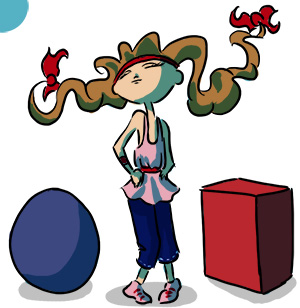
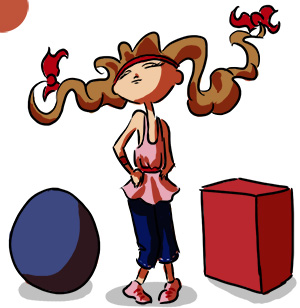
Attention ! Contrairement aux ombres noires, qui sont forcément plus sombres que toutes les autres couleurs, les couleurs que vous choisirez risquent d'être plus ou moins visibles selon les couleurs auxquelles elles s'appliquent. N'hésitez pas à utiliser plusieurs calques d'ombres.
Contre-jour

L'effet de contre-jour peut être obtenu très simplement. Il suffit de foncer toutes les couleurs jusqu'à les rendre très proche du noir, puis placer un petit dégradé circulaire (dégradé du blanc opaque vers le blanc transparent) à un endroit du dessin. Le dessin n'est plus très lisible, mais cet effet peut être utilisé très occasionnellement pour rendre certaines ambiances très particulières.
Suggérer l'heure
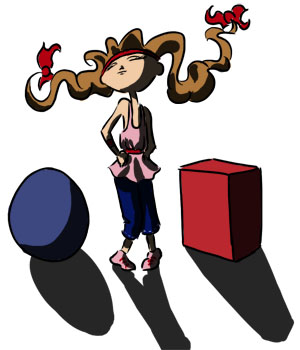
Si on veut un effet plus marqué, de type début ou fin de journée, il faut tout accentuer ! Le soleil est bas dans le ciel, donc les ombres s'allongent. Il faudra redessiner un semblant de silhouette sur le sol pour chaque objet, ne plus se contenter d'un cercle. Les ombres sont également beaucoup plus marquées, plus sombres, sur le personnage.